Windows 11에서 로컬 보안 정책이 누락된 경우: 추가 방법
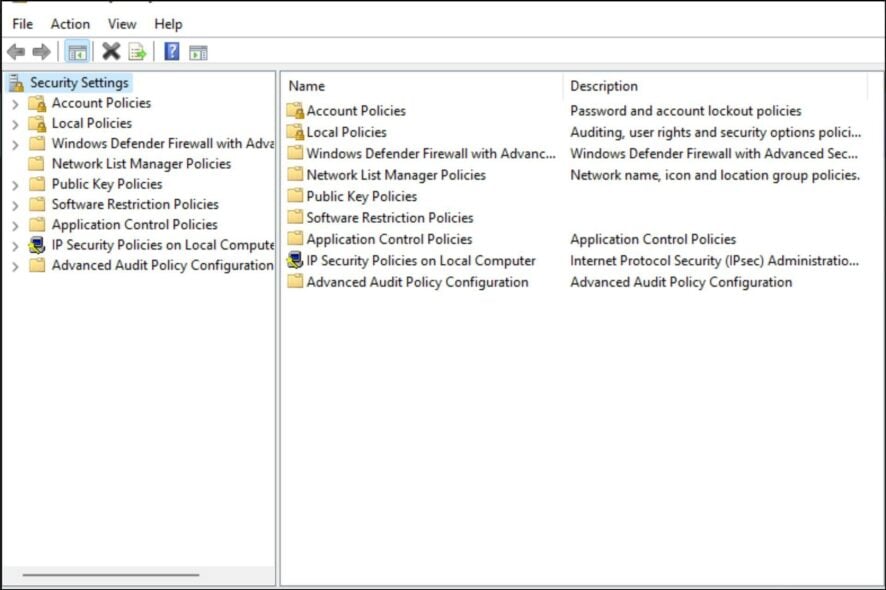 로컬 보안 정책 콘솔은 그룹 정책 관리 콘솔과 관련이 있습니다. 이는 네트워크 상의 개별 컴퓨터나 컴퓨터 그룹에 대한 보안 정책을 설정하는 데 유용합니다. 계정 정책, 감사 정책 등과 같은 설정을 구성하는 데 사용할 수 있습니다.
로컬 보안 정책 콘솔은 그룹 정책 관리 콘솔과 관련이 있습니다. 이는 네트워크 상의 개별 컴퓨터나 컴퓨터 그룹에 대한 보안 정책을 설정하는 데 유용합니다. 계정 정책, 감사 정책 등과 같은 설정을 구성하는 데 사용할 수 있습니다.
로컬 보안 정책은 일부 구형 Windows 버전, 특히 홈 에디션에서 누락될 수 있다는 점에 유의해야 합니다. 이 경우에는 이 기사를 통해 Windows 11에 이를 추가하는 다양한 방법을 보여드립니다.
Windows 11은 보안 보호 기능을 가지고 있나요?
Windows 운영 체제는 항상 해커의 표적이 되어왔습니다. 그러나 Windows 11은 그 어느 때보다 더 안전하게 설계되었습니다. 이 운영 체제는 악성 소프트웨어가 퍼지는 것을 방지하고 사용자들을 공격으로부터 보호하기 위해 여러 가지 보안 기능을 제공합니다.
우선, Windows 11에는 Windows Defender라는 내장된 안티바이러스 및 안티멀웨어 소프트웨어가 있습니다. 그러나 PC를 보호하는 데 도움이 되는 몇 가지 다른 보안 기능도 사용할 수 있습니다.
예를 들어, Windows Hello는 사용자가 컴퓨터를 사용할 때마다 비밀번호나 PIN을 입력하는 대신 얼굴 인식 기능을 통해 로그인할 수 있게 해주는 기능입니다.
Windows Hello와 비즈니스용 Windows Hello를 비교한 심층 분석도 있으니 꼭 확인해 보세요. 이 기능은 PC, 노트북, 태블릿, 스마트폰, 데스크톱 등을 포함한 많은 장치와 함께 작동합니다.
이러한 기능이 Windows 보안을 강화할 수는 있지만, 시스템을 보호하기 위해 추가적인 단계를 취해야 합니다.
여기에는 다음이 포함됩니다:
- 좋은 안티바이러스 프로그램 사용 – Windows 보안은 훌륭한 보안을 제공하지만, 다른 안티바이러스만큼 포괄적이지는 않습니다.
- 사용 가능한 즉시 Windows 업데이트 설치 – 보안 업데이트는 PC의 원활한 운영에 매우 중요합니다.
- 알 수 없는 출처의 수신 트래픽을 차단하도록 방화벽 설정 – 방화벽은 잠재적 위험을 사전에 차단하는 데 도움을 줄 것입니다.
- 정말 필요하지 않는 한 공용 Wi-Fi 네트워크에 연결하지 마세요 – 공용 Wi-Fi는 사이버 공격자가 항상 잠복하고 있기 때문에 인터넷 사용자의 절대 금지 지역입니다.
- 모든 소프트웨어를 항상 최신 상태로 유지 – 모든 프로그램과 드라이버가 최신 상태인지 확인하여 취약점을 탐색할 기회를 제공받지 않도록 보호합니다.
Windows 11에 로컬 보안 정책을 추가하는 방법은 무엇인가요?
로컬 보안 정책을 Windows 버전에 추가하기 전에, 해당 버전이 지원되는지 확인하는 것이 중요합니다.
이를 위해서는:
- Windows + R 키를 눌러 실행 명령을 엽니다.
-
대화 상자에 Winver를 입력하고 Enter 키를 누릅니다. OS에 대한 세부 정보가 포함된 프롬프트가 나타납니다.

Windows 버전이 로컬 보안 정책 콘솔을 다운로드할 수 있는지 확인한 후, 다음 단계에 따라 추가를 진행하세요.
1. 작업 관리자를 사용합니다.
-
Windows 키를 누르고 검색 창에 작업 관리자를 입력한 후 열기를 클릭합니다.

-
좌측 상단의 파일을 클릭하고 새 작업 실행을 선택합니다.

-
대화 상자에 secpol.msc를 입력하고 Enter 키를 누릅니다.

- 로컬 보안 정책 창이 열립니다.
2. 파일 탐색기를 사용합니다.
- Windows + E 키를 눌러 파일 탐색기를 엽니다.
-
주소 표시줄에 secpol.msc를 입력하고 Enter 키를 누릅니다.

- 로컬 보안 정책 창이 열립니다.
3. 실행 명령을 사용합니다.
- Windows + R 키를 눌러 실행 명령을 엽니다.
-
대화 상자에 secpol.msc를 입력하고 Enter 키를 누릅니다.

- 로컬 보안 정책 창이 열립니다. 이 주제에 대한 더 많은 정보 읽기
- Microsoft, Windows 11에서 더 나은 보안을 위해 JScript를 JScript9Legacy로 교체
- Windows 11 빌드 27898, 작은 작업 표시줄 아이콘, 빠른 복구, 더 스마트한 공유 추가
- Windows 11 빌드 27898 버그, 클래식 비스타 시작 소리 다시 제공
- Windows 11 빌드 22631.5696, 중요한 수정 사항과 함께 베타 채널에 배포됨
4. 명령 프롬프트를 사용합니다.
-
Windows 키를 누르고 검색 창에 cmd를 입력한 후 열기를 클릭합니다.

- secpol.msc를 입력하고 Enter 키를 누릅니다.

- 로컬 보안 정책 창이 열립니다.
5. 파워셸을 사용합니다.
-
Windows 키를 누르고 검색 창에 파워셸을 입력한 후 열기를 클릭합니다.

- secpol.msc를 입력하고 Enter 키를 누릅니다.

6. 바로 가기를 만듭니다.
-
바탕화면에서 빈 공간을 마우스 오른쪽 버튼으로 클릭하고 새로운 바로 가기를 선택합니다.

-
대화 상자에 secpol.msc를 입력한 후 다음을 클릭합니다.

- 바탕화면에 로컬 보안 정책의 새로운 바로 가기가 생성됩니다.
이미 Windows 11에서 바로 가기를 만드는 데 익숙하다면 로컬 보안 정책의 바로 가기를 만드는 것은 쉬울 것입니다. 바로 가기는 삶을 편리하고 효율적으로 만드는 데 매우 유용합니다.
바로 가기를 만드는 것은 로컬 보안 정책을 추가하는 가장 효율적인 방법이며, 여러 단계를 거치고 싶지 않다면 더욱 그렇습니다.
따라서 로컬 보안 정책을 검색 아이콘을 사용해 검색하면 작업 표시줄에 고정할 수 있습니다. 이렇게 하면 자주 사용하는 애플리케이션과 함께 나타나 쉽게 찾을 수 있습니다.
보안에 대해 이렇게 많은 이야기를 나눈 만큼, 시스템 공격을 피하기 위해 Windows 11의 가장 좋은 보안 설정에 대해서도 관심이 있을 수 있습니다. 효과적인 계정 관리는 보안에 매우 중요하며, 로컬 사용자 및 그룹 활성화를 고려할 수 있습니다.
Windows 11에 로컬 보안 정책을 추가할 수 있었다면, 사용하기 쉬운 방법을 아래 댓글 섹션에서 알려주세요.













